Размер шрифта текста, что по умолчанию установлен в Одноклассниках может быть недостаточным для некоторых пользователей. Например, на больших экранах с большим разрешением текст может становиться слишком мелким. Чтобы не вчитываться в каждую букву, вы можете увеличить размер шрифта для всех страниц в браузере, в том числе и в Одноклассниках.

Как увеличить размер шрифта в Одноклассниках
Здесь нужно сделать уточнение – вас не устраивает размер шрифта только в Одноклассниках или при работе с другими сайтами или даже программами вы тоже испытываете трудности? В последнем случае рекомендуется внести настройки в систему, чтобы избавиться от проблемы на всех сайтах и во всех программах сразу.
Далее рассмотрим несколько вариантов действий.
Вариант 1: Увеличить шрифт только на сайте
Если вы испытываете проблемы с небольшим шрифтом только в Одноклассниках и нигде больше, то в настройках браузера можно задать увеличение шрифта для страниц социальной сети. Масштаб страницы меняется по следующей инструкции:
- Удобнее всего использовать для этого горячие клавиши. Зажмите клавишу Ctrl, а затем нажмите «+». Таким образом вы увеличите размер содержимого страницы на 10%. При повторном нажатии на «+» еще на 10%.
- Обратите внимание, что после использования сочетания клавиш в адресной строке браузера появится иконка с лупой. При нажатии на нее можно вручную увеличивать или уменьшать размер элементов страницы.
- Также вы можете просто сбросить установленные настройки, если они показались вам менее удобными, чем те, что были выставлены по умолчанию. Для этого в контекстном меню воспользуйтесь одноименной кнопкой.
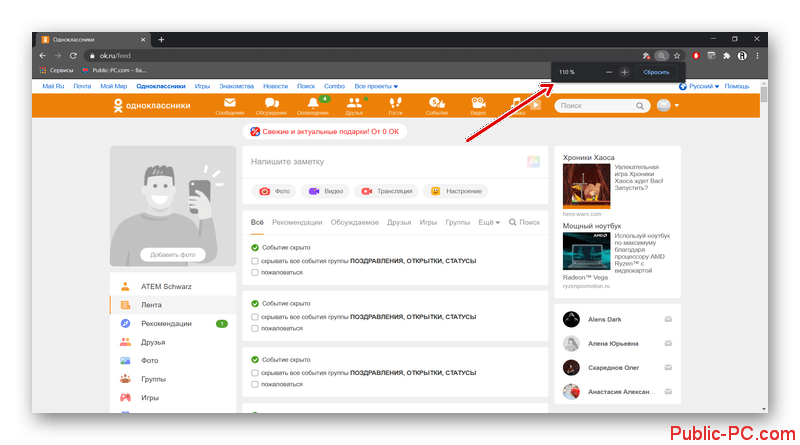
Примечание. Регулировать размер страницы с зажатой клавишей Ctrl можно не только нажимая клавишу «+» или «-», но и просто вращая колесико мыши.
Описанный вариант отлично подойдет в том случае, если вам нужно увеличить не только текст, но и другие элементы страницы. Правда, сделанные настройки будут действовать только для выбранной страницы и других сайтов или программ касаться не будут.
Вариант 2: Изменить настройки браузера
Этот вариант можно рассматривать в том случае, если вы испытываете трудности при работе и с другими страницами, а не только Одноклассниками. Вы можете поменять размер шрифта в настройках браузера. В таком случае текст на любых страницах, которые вы открываете через выбранный браузер, будет больше, а размер других элементов при этом меняться не будет или будет изменен незначительно.
Кому-то этот вариант нравится больше, чем рассмотренный выше, но он сложнее в реализации, так как требует взаимодействие с настройками браузера. Процесс может различаться в зависимости от используемого веб-обозревателя. Для примера рассмотрим настройки размера шрифта в Google Chrome – самого популярного браузера:
- Откройте главное меню браузера. Для этого кликните по иконке в виде троеточия в верхнем правом углу.
- Появится выпадающее главное меню браузера. Там выберите пункт «Настройки».
- В левой части окна переключитесь на раздел «Внешний вид».
- В представленном блоке в центральной части страницы найдите строку «Размер шрифта». К сожалению, подробно настроить его нельзя. Можно только выбрать один из вариантов. Скорее всего, у вас по умолчанию будет стоять размер «Средний». Переставьте на «Крупный» или «Очень крупный».
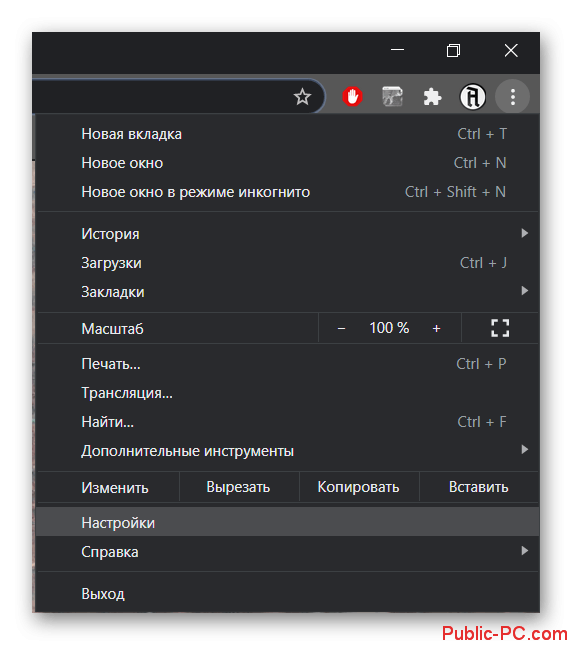
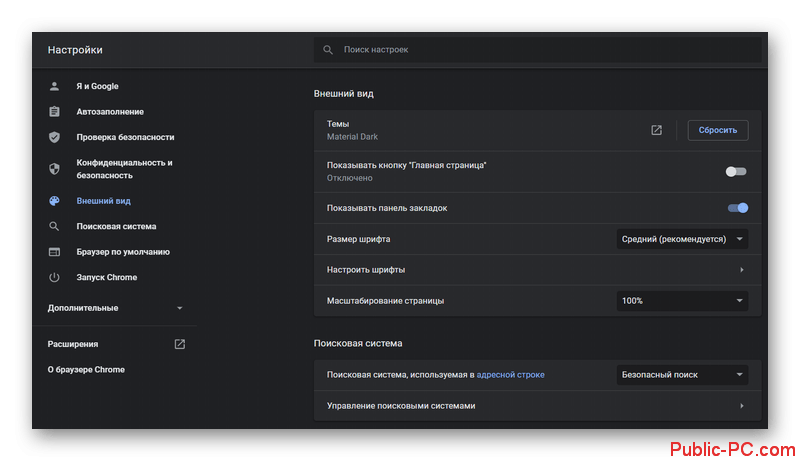
Настройки применяются автоматически. Нет необходимости как-то их сохранять или перезапускать браузер для того, чтобы они применились.
Вариант 3: Внести изменения в настройки системы
Стоит рассматривать в том случае, если вас не устраивает размер текста не только страниц в Одноклассниках, но и в других программах и сайтах. Возможно, у вас стоит слишком большое разрешение и/или слишком маленький масштаб.
Изменить это можно через системные настройки. Давайте рассмотрим, как это организовано в Windows 10:
- Кликните правой кнопкой мыши по любому пустому месту на рабочем столе. Из контекстного меню выберите пункт «Параметры экрана».
- Откроется окошко «Параметры» на странице, где будут представлены все нужные настройки. Обратите внимание в первую очередь на блок «Масштаб и разметка». Если там не стоит рекомендованное значение, то поставьте его. Если оно уже стоит, то установите большее. В таком случае элементы системы и текст будет увеличен, но разрешение экрана уменьшать не придется. Вполне вероятно, что вам хватит этих настроек.
- Если изменение масштаба и разметки не дало нужных результатов, то вы можете поменять разрешение экрана. Это делается в одноименном блоке ниже. Просто выберите значение ниже, чем рекомендуется.
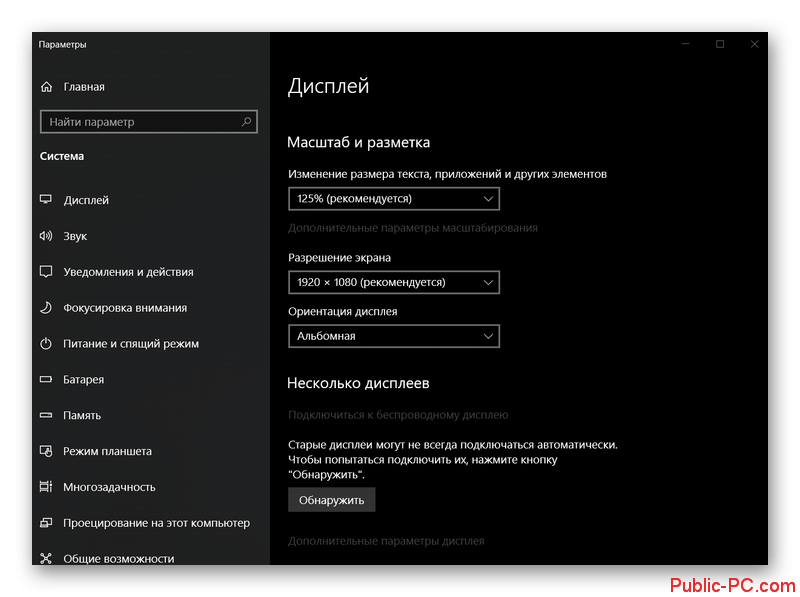
Настройки экрана в Windows 10 тоже применяются автоматически. Однако нужно понимать, что при уменьшении разрешения экрана качество картинки на мониторе тоже ухудшится, поэтому это можно считать больше крайним вариантом. Лучше в крайнем случае выставить только масштаб чуть больше, чем рекомендуется системой.
Как видите, сделать удобный размер текста на страницах в Одноклассниках не так сложно, как может показаться на первый взгляд. Лучше всего изначально попробовать первый вариант, да и на нем остановиться. Однако, если у вас возникают трудности при работе с другими сайтами и приложениями, то рекомендуется выполнить дополнительные инструкции.